ステップ1 公式ホームページからHitPaw Univdをダウンロードしてインストールします。
youtubeの曲をダウンロードする方法を解説する

youtubeの曲だけをダウンロードすると、データ容量が小さくなったりオフラインで利用できたりとメリットが多々あります。この記事では、Youtubeの曲をダウンロードする便利な方法を紹介しているので、ぜひご一読ください。
サイトまたはソフトを使用してyoutubeの曲をダウンロードする
方法①:サイトを使用して動画を音声に変換する
【やり方】
- 動画変換サイトを使ってyoutubeの曲をダウンロードする場合、まずは変換したい動画のURLをコピーして同サイト内に貼り付けます。その後、ファイル形式や音質を選択してダウンロードしましょう。
【ヒント】
- 1つ目は、広告をクリックしないことです。広告が多数表示される動画変換サイトが多いですが、広告の中には悪質なものもあるためクリックしないように注意しましょう。
- 2つ目は、安全性の問題です。オンライン環境さえあれば誰でも無料で利用できますが、安全性が証明されている動画変換サイトはありません。ウイルス感染を防ぐためにも、使用前に動画変換サイトについて調べましょう。
方法②:ソフトで動画を音声に変換する
次は、動画変換ソフトHitPaw Univd (HitPaw Video Converter)でyoutubeから曲だけをダウンロードする方法です。
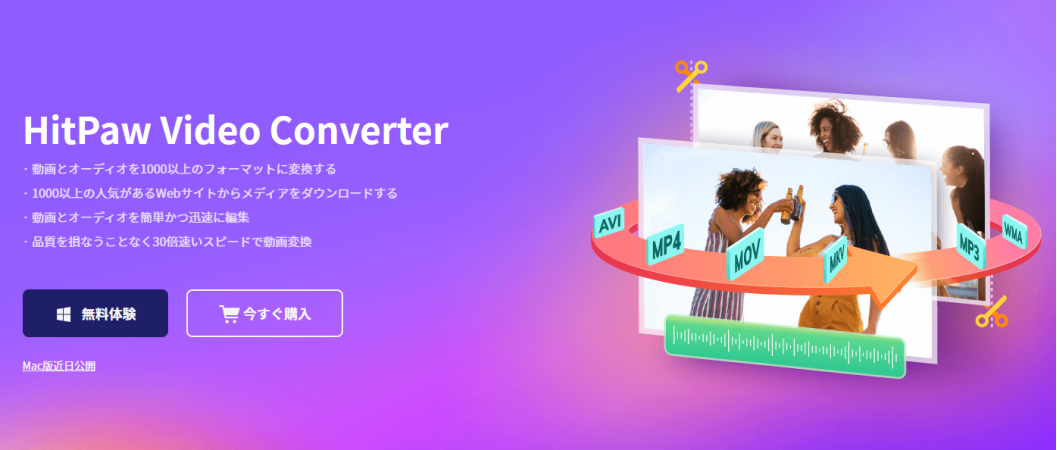
動画を繋げる以外に動画/音楽のファイル形式変換、Webサイトからのファイルダウンロード、簡単な編集機能が揃っています。次は、HitPaw Video converterを利用して動画を繋げる方法をみていきましょう。
【やり方】
ステップ2
youtubeの曲をダウンロードするために必要なリンクをWebサイトからコピーします。

ステップ3 HitPaw Univdを起動し「ダウンロード」タブを選びます。「URLを張り付ける」または「URLをコピーし、ここをクリックしてダウンロードしてください。」からユーチューブの曲をダウンロードします。
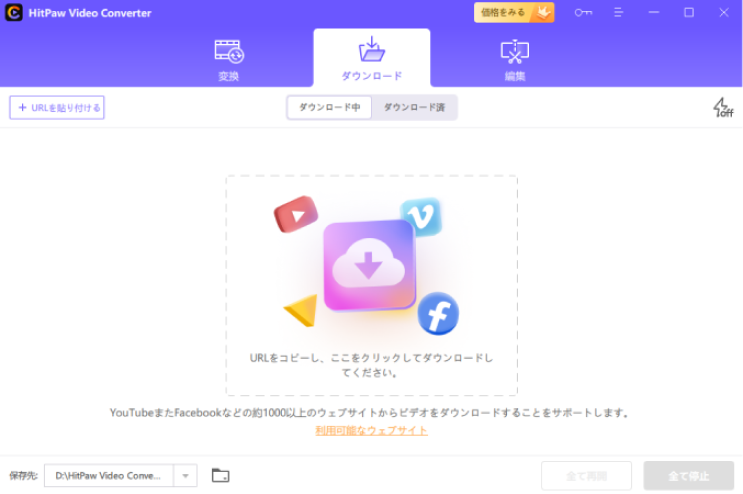
ステップ4 youtubeの曲をダウンロードしてパソコンに保存する前にファイル形式を選べます。「オーディオをダウンロード」の中からmp3と音質を選び「ダウンロード」をクリックします。
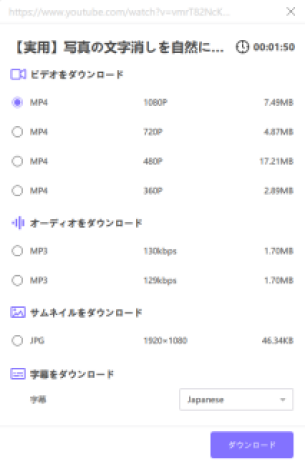
ステップ5 「ダウンロード済」リストにyoutubeからダウンロードした曲が追加されます。画面左側にある画像部分をクリックまたは画面右側の「フォルダを開く」から音楽を確認できます。※「フォルダを開く」はパソコン内に保存された場所を表示します。
注意点:
違法にアップロードされている動画のダウンロードを注意。Youtubeには様々な動画がアップロードされています。デジタルコンテンツを守るために違法アップロードのみならず、違法でアップロードされた動画であることを知っていてダウンロードする行為も禁止されています。
ダウンロードした曲を私的利用以外には使わない。もし、流出させてしまうと著作権の侵害になってしまう可能性がありますので十分注意しましょう。
【まとめ】
youtubeの曲をダウンロードする方法を解説してきましたが、動画変換サイトを利用する場合は広告やウイルス感染に注意しましょう。動画変換ソフトのHitPaw Univd (HitPaw Video Converter)なら、広告は無くウイルス感染の心配もせずにyoutubeの曲を保存できます。
以下のボタンをクリックしてHitPaw Univdをダウンロードする









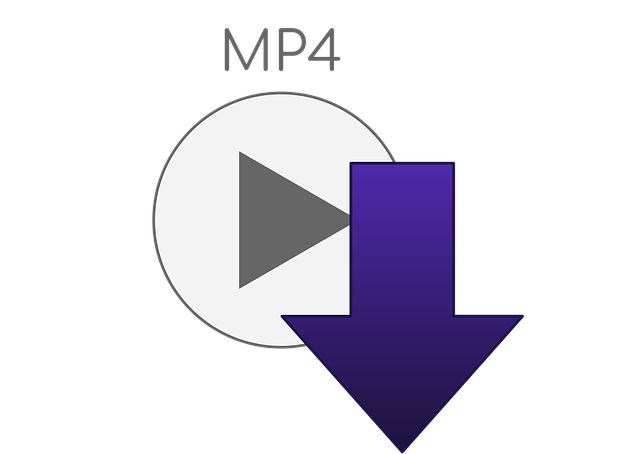


ご感想を聞かせてください。
コメントを書く
製品また記事に関するコメントを書きましょう。